wps在页面顶部添加一条横线的教程
时间:2024-04-22 08:44:50作者:极光下载站人气:0
越来越多的用户会选择在wps软件中来编辑文档、表格或是演示文稿等不同类型的文件,这是因为wps软件中的功能是很强大的,可以帮助用户简单轻松地完成多种文件的编辑任务,所以wps软件成为了用户工作时的必备工具,当用户在wps软件中编辑文档文件时,
想要在页面顶部添加一条横线,用户却不知道怎么来操作实现,其实这个问题是很好解决的,用户简单利用菜单栏中的页面横线选项,接着再选择合适的横线样式即可解决问题,详细的操作过程是怎样的呢,接下来就让小编来向大家分享一下wps在页面顶部添加一条横线的方法教程吧,希望用户在看了小编的教程后,能够从中获取到有用的经验。
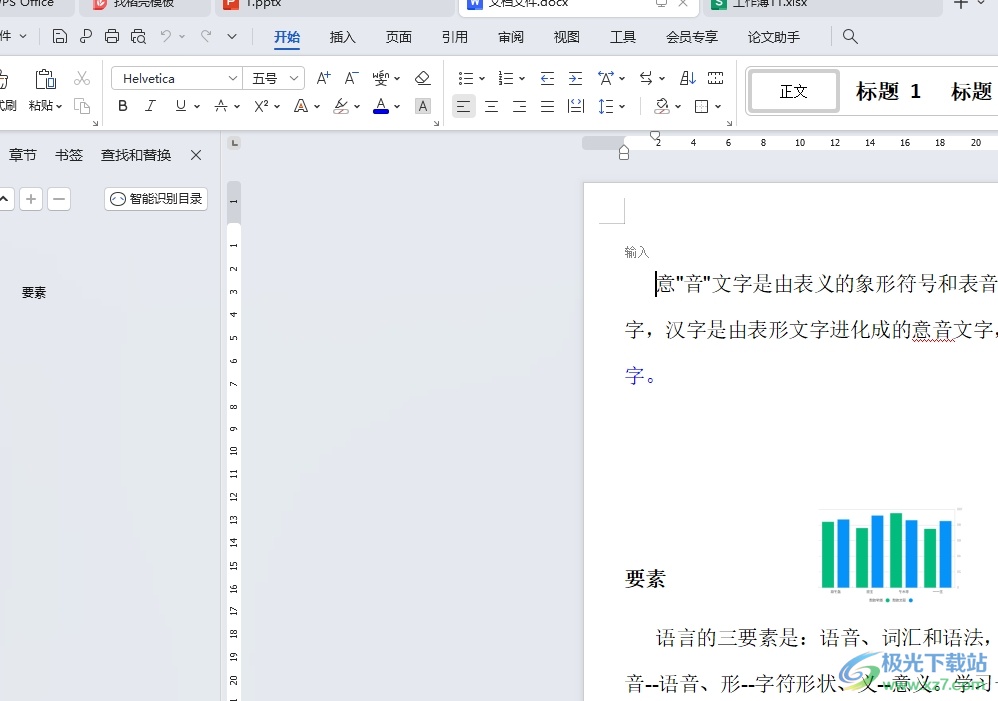
方法步骤
1.用户在电脑上打开wps软件,并来到文档文件的编辑页面上,双击页面顶部
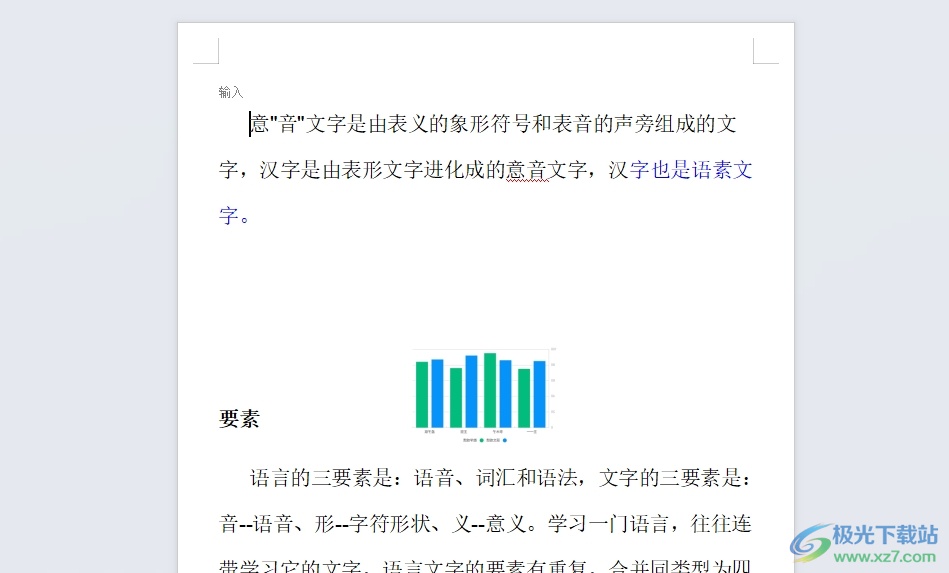
2.这时进入到页眉页脚的编辑状态下,用户在菜单栏中点击页眉页脚选项,会显示出相关的选项卡,用户选择其中的页眉横线选项
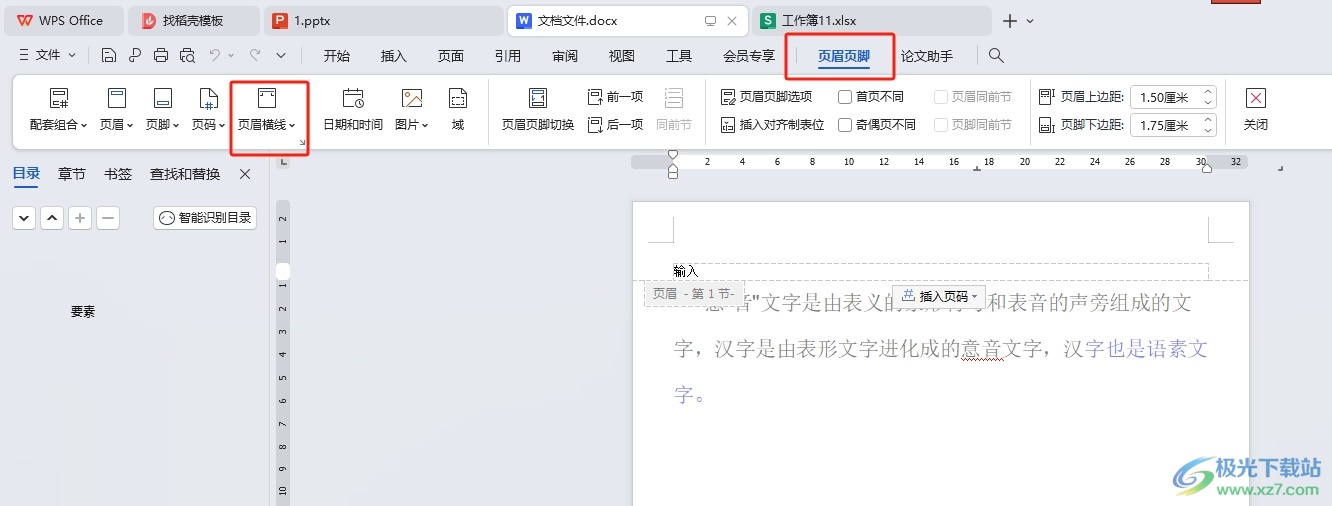
3.接着会弹出下拉选项卡,用户选择自己需要的横线样式即可解决问题
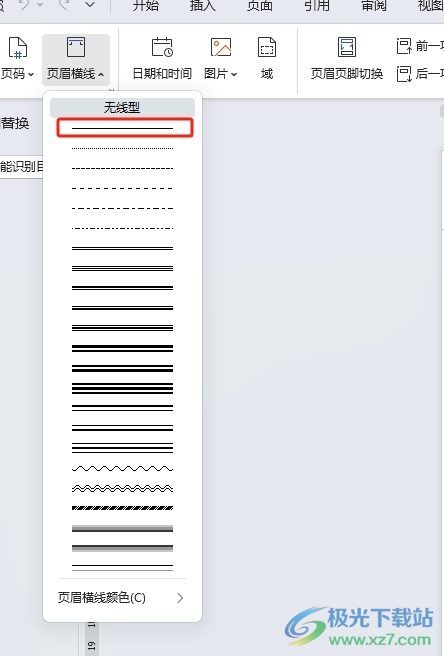
4.此时回到编辑页面上,用户就会发现页面顶部成功添加了一条横线,如图所示
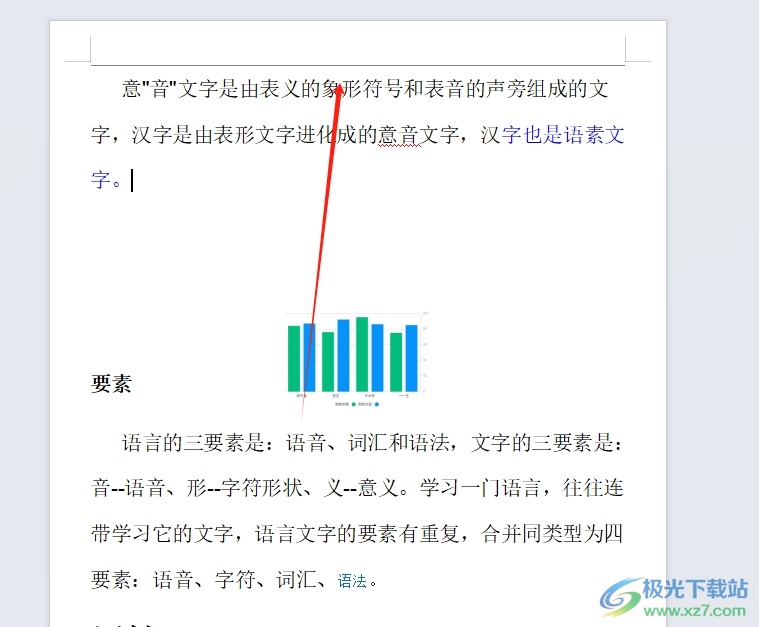
以上就是小编对用户提出问题整理出来的方法步骤,用户从中知道了大致的操作过程为双击页面顶部-页眉页脚-页眉横线-选择横线样式这几步,方法简单易懂,因此有需要的用户可以跟着小编的教程操作试试看。

大小:69.90 MB版本:v11.1.0.14309 最新版环境:WinAll, WinXP, Win7, Win10
- 进入下载

网友评论